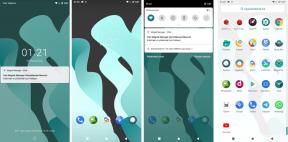"Microsoft Excel bilgilerinizi kurtarmaya çalışıyor" Hatası Alınıyor Nasıl düzeltilir?
Miscellanea / / August 05, 2021
Bu eğiticide, "Microsoft Excel'in bilgilerinizi kurtarmaya çalışıyor" hatasını nasıl düzelteceğinizi göstereceğiz. Elektronik tablo yazılımı, Microsoft'un Ofisi Suite, kuruluşlar arasında en yaygın kullanılan uygulamalardan biridir. Verileri, makroları, pivot tabloları ve grafik araçlarını yönetmenin kolaylığı, onu bu kadar etkileyici bir elektronik tablo aracı yapan özelliklerden sadece birkaçıdır. Diğer uygulamalarda olduğu gibi, Excel de hatalara eğilimli değildir.
Ve karşılık gelen hata Microsoft Excel bilgilerinizi kurtarmaya çalışıyor herkesi rahatsız eden bir şey. Son zamanlarda birçok kullanıcı bu sorunla karşılaşmaya başladı. Ve onlardan biriyseniz, işte bu sorunu çözmek için deneyebileceğiniz bazı düzeltmeler.
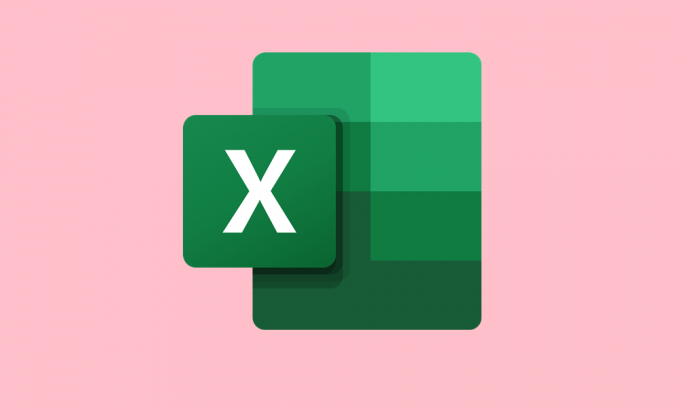
İçindekiler
-
1 "Microsoft Excel bilgilerinizi kurtarmaya çalışıyor" Hatasını düzeltin
- 1.1 Düzeltme 1: Devre Dışı Bırak veya Farklı Virüsten Korunma Yazılımlarına Geç
- 1.2 Düzeltme 2: Dosya Gezgini'nin Önizleme Bölmesini Devre Dışı Bırakın
- 1.3 Düzeltme 3: Excel'i Güvenli Modda Çalıştırın
- 1.4 Düzeltme 4: Eklentileri Devre Dışı Bırak
- 1.5 Düzeltme 5: Microsoft Excel'de Micro'yu Devre Dışı Bırak
- 1.6 Düzeltme 6: Microsoft Excel'i güncelleyin
- 2 Sonuç
"Microsoft Excel bilgilerinizi kurtarmaya çalışıyor" Hatasını düzeltin
Bu eğitimde, söz konusu Excel hatasıyla ilgili altı farklı düzeltmeyi listeleyeceğiz. Evrensel bir çözüm yoktur, farklı kullanıcılar için farklı yöntemler işe yarayabilir. Bu notta, bu sorunu gidermek için olası geçici çözümler burada verilmiştir.
Düzeltme 1: Devre Dışı Bırak veya Farklı Virüsten Korunma Yazılımlarına Geç
Excel sayfaları bazen bazı harici makrolar veya eklentilerle birlikte gelir. Çoğu antivirüs programı bazen bu eklentilerin sisteminiz için tehlikeli olduğunu düşünür ve bu nedenle Excel'in olağan işleyişini gerçekleştirmesini engeller. Ancak bu eklentilerin güvenilir bir kaynaktan geldiğinden oldukça eminseniz, Excel'i virüsten koruma beyaz listesine ekleyebilirsiniz.
Bunun bir faydası yoksa, virüsten koruma yazılımınızı değiştirmeyi deneyin. Veya son çare olarak, antivirüsünüzü devre dışı bırakın Excel dosyasıyla uğraşırken. Ve işinizi bitirdikten sonra, lütfen antivirüsünüzü yeniden etkinleştirin. Bu, Microsoft Excel hatasını düzeltmelidir.
Düzeltme 2: Dosya Gezgini'nin Önizleme Bölmesini Devre Dışı Bırakın
Pencerenin Dosya Gezgini oldukça kullanışlı bir Önizleme Bölmesi ile birlikte gelir. Söz konusu seçenek, seçili dosyanın içeriğini, onu açmadan bile görüntülemenizi sağlar. Tek yapmanız gereken sadece bir kez seçmek ve sağ taraftaki önizleme bölmesi gerisini halledecektir. Ancak, bu önizleme bölmesi tüm Excel dosyalarıyla başa çıkmak için yeterli olmayabilir ve bu nedenle uygun görüntüleme yönüyle çakışabilir. Bu nedenle, Pencere Gezgini Önizleme Bölmesini kapatmak daha iyidir.
- Bunu yapmak için, Windows Gezgini'ni kullanarak Windows + E kısayol tuş kombinasyonu.
- Ardından, Görünüm üst çubukta yer alan sekme ve Önizleme Bölmesi seçeneği.

- Bu, önizleme seçeneğini devre dışı bırakacaktır. Şimdi Microsoft Excel dosyasını başlatın ve sorun çözülmelidir. Aşağıda belirtilen diğer düzeltmeleri denemiyorsanız.
Düzeltme 3: Excel'i Güvenli Modda Çalıştırın
Microsoft Windows, tüm üçüncü taraf uygulamalarını devre dışı bırakan ve bilgisayarınızın varsayılan durumunda önyüklemesini sağlayan bir güvenli modla birlikte gelir. Bu Excel'e benzer şekilde kendi güvenli modu da vardır. Excel'de güvenli modda başlattığınızda, tüm üçüncü taraf eklentilerini ve makrolarını engeller ve bu, belirtilen sorunu gidermelidir. Denemek için yapılması gerekenler:
- Aç Çalıştırmak iletişim kutusunu kullanarak Windows + R kısayol tuşu.
- Yazın excel.exe / kasa ve Tamam'a basın.
- Excel'i yeniden başlatın ve yazılım artık Güvenli Mod'da açılacaktır. "Microsoft Excel bilgilerinizi kurtarmaya çalışıyor" hatası düzeltilmelidir.
Düzeltme 4: Eklentileri Devre Dışı Bırak
Eklentiler, harici olarak indirilebilen ve Excel ile birlikte kullanılabilen küçük yazılım programlarıdır. Bu eklentiler daha fazla özellik ekler ve üretkenliği kolaylaştırır. Ancak aynı zamanda bazen endişe nedeniyle de olabilirler. Sonuç olarak, Excel çalışırken sorunlara neden olabilir ve sonuç olarak yukarıdaki hatayı alabilirsiniz. Bu nedenle, eklentileri devre dışı bırakmak için aşağıdaki adımları izleyin:
- Şuraya gidin: Dosya MS Excel'de sekmesine tıklayın ve Seçenekler sol menü çubuğundan.
- Ardından, Excel Seçenekleri iletişim kutusundan Eklentiler.

- Altında Etkin Uygulama Eklentileri bölümünde, hepsini devre dışı bırakın ve TAMAM.
- Şimdi Excel'i kapatın ve yeniden başlatın. Söz konusu hata düzeltilmelidir. Ancak yine de "Microsoft Excel bilgilerinizi kurtarmaya çalışıyor" hatasını alıyorsanız, aşağıdaki düzeltmeleri uygulayın.
Düzeltme 5: Microsoft Excel'de Micro'yu Devre Dışı Bırak
Daha eski bir Makro, Excel dosyanızla çakışabilir. Ve durum buysa, Excel kesinlikle bir veya iki hatayla karşılaşacaktır. Bu nedenle, bu Mikro'nun Excel'de devre dışı bırakılması önerilir. Bu nasıl yapılabilir:
- Microsoft Excel'i açın ve Dosya sekmesi.
- Şimdi sol menü çubuğundan Seçenekler ve sonra tıklayın Güven Merkezi.

- Ardından sağ taraftan Güven Merkezi Ayarları.
- Şimdi seçin Makro Ayarları menüden ve ardından tıklayın Tüm makroları bildirimde bulunmadan devre dışı bırakın.

- Sonra, tıklayın Güvenilir Belgeler ve işaretini kaldırın Ağdaki Belgelere güvenilmesine izin ver seçeneği.

- Seçiniz Güvenilir Belgeleri Devre Dışı Bırak seçenek ve vur TAMAM. Dosyayı kaydedin ve ardından iletişim kutusunu kapatın. Microsoft Excel sorunu çözülmüş olmalıydı. Değilse, denenecek başka bir çözüm var.
Düzeltme 6: Microsoft Excel'i güncelleyin
Microsoft Excel'in daha eski bir sürümü de bu hatayı oluşturabilir. Bu nedenle, bu durumda en iyi bahis, elektronik tablo aracını en son sürüme güncellemektir.
- Açık Excel ve şuraya git Dosya Bölüm.
- Tıklamak Hesap sol taraftan.
- Sonra tıklayın Güncelleme Seçeneği ardından Şimdi güncelle seçeneği.
- Bu yapıldıktan sonra, Excel'i yeniden başlatın ve hatanın şimdiye kadar düzeltilmiş olması gerekirdi.
Sonuç
Böylece, "Microsoft Excel'in bilgilerinizi kurtarmaya çalışıyor" hatasını düzeltme adımlarında bu kılavuzun sonuna geldik. Bu yöntemlerden hangisinin sizin yararınıza olduğunu bize bildirin. Aynı şekilde, yukarıdaki adımları uygularken herhangi bir sorunla karşılaşırsanız, sorgularınızı aşağıya bırakın. Bu notta, işte bazıları iPhone İpuçları ve Püf Noktaları, PC ipuçları ve püf noktaları, ve Android İpuçları ve Püf Noktaları kontrol etmelisiniz.